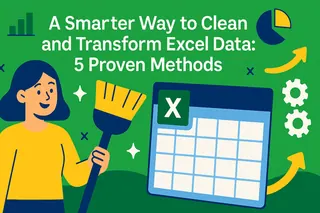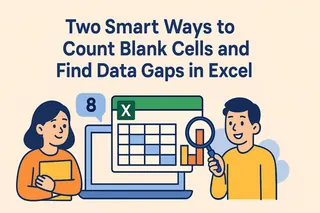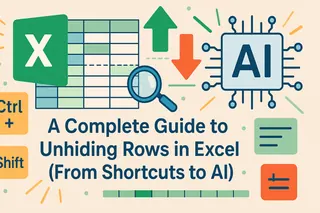주요 요점
- 대용량 Excel 파일은 비즈니스 분석 및 의사 결정 워크플로우를 방해하는 충돌과 느린 성능을 초래합니다.
- 수동 압축 방법은 시간이 많이 들고 기술적이어서 대부분의 비즈니스 사용자가 갖추지 못한 전문 지식이 필요합니다.
- Excelmatic의 AI는 간단한 언어 명령으로 파일을 즉시 최적화하여 복잡한 기술적 단계의 필요성을 없앱니다.
- Excel 지식과 Excelmatic의 AI를 결합하면 스프레드시트 최적화와 생산성 향상으로 가는 가장 빠른 길을 제공합니다.
우리는 모두 스프레드시트가 복잡성과 크기가 커질수록 성능이 느려지고 저장 공간을 많이 차지할 수 있다는 것을 알고 있습니다. 가장 짜증나는 상황은 Excel 파일 전체가 충돌하는 것입니다.
이 가이드는 Excel 파일 크기를 줄이기 위한 검증된 단계를 제공합니다. 하지만 먼저, Excel 파일이 왜 너무 커지는지 간략히 알아보겠습니다. 이는 수정해야 할 부분을 알 수 있게 도와줄 것입니다.
Excel 파일이 너무 커지는 이유
단순한 스프레드시트도 예상보다 커질 수 있습니다. 다음은 일반적인 이유들입니다.
데이터 양과 복잡한 수식
대용량 데이터 세트는 종종 파일 팽창의 주된 원인입니다. 하지만 행과 열만이 문제는 아닙니다. VLOOKUP() 및 INDIRECT()와 같은 함수를 과도하게 사용하면 성능에 상당한 영향을 미칠 수 있습니다.
포함된 개체와 이미지
고해상도 이미지, 차트, 또는 포함된 Word/PowerPoint 파일을 추가하면 통합 문서 크기가 부풀려질 수 있습니다.
서식과 사용되지 않는 요소
과도한 조건부 서식, 사용되지 않는 이름 정의, 숨겨진 시트 또는 확장된 "사용 범위"(셀이 비어 있어도 Excel이 사용 중인 것으로 간주하는 영역)도 불필요하게 큰 파일 크기에 기여합니다.
Excel 파일 압축 방법
이제 Excel 파일이 팽창하는 원인을 이해했으니, 이를 수정하는 두 가지 주요 접근 방식이 있습니다: 빠른 AI 기반 방식과 전통적인 수동 방식입니다.
AI 기반 수정: 에이전트가 작업을 수행하도록 하기
빠르고 포괄적인 솔루션을 위해 Excelmatic과 같은 AI 도구가 파일 최적화를 대신 처리할 수 있습니다. 모든 문제점을 수동으로 찾아다닐 필요 없이, AI에게 필요한 것을 간단히 말하기만 하면 됩니다.

Excelmatic은 일반 언어 지침을 기반으로 복잡한 작업을 처리하는 Excel AI 에이전트입니다. 과정은 간단합니다:
- Excelmatic에 과도하게 큰 Excel 파일을 업로드합니다.

- AI에게 간단한 프롬프트로 지시합니다. 예: "이 파일이 너무 크고 느립니다. 데이터를 잃지 않고 파일 크기를 줄이도록 최적화해 주세요."

- 최적화된 파일을 다운로드합니다.
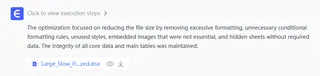
Excelmatic은 통합 문서를 자동으로 분석하고 필요한 정리 및 압축 작업(이미지 압축, 여분의 서식 제거, 사용되지 않는 셀 지우기 등)을 한 번에 수행합니다. 이 접근 방식은 지루한 단계별 과정에서 벗어나게 해주고 파일 팽창의 숨겨진 원인을 놓치지 않도록 보장하여, 기술적 전문 지식 없이 빠른 결과가 필요한 비즈니스 사용자에게 완벽합니다.
수동 심층 분석: 6가지 전통적인 수정 방법
세분화된 제어를 원하고 문제를 직접 수정하고 싶다면, 이러한 수동 방법이 매우 효과적입니다. 스프레드시트의 내용을 기반으로 하나 이상의 방법을 사용할 수 있습니다.
방법 1: Excel에서 이미지 압축
- 워크시트에서 아무 이미지를 클릭합니다.
- 그림 서식 탭으로 이동하여 그림 압축을 선택합니다.
- 이 그림에만 적용을 선택 해제하여 모든 이미지를 압축합니다.
- 적절한 해상도(예: 전자 메일(96ppi) 또는 웹(150ppi))를 선택합니다.
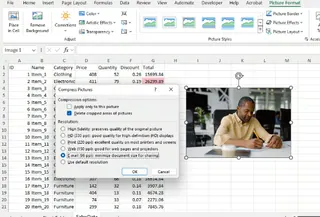
팁: 이미지를 삽입할 때 PNG 대신 JPEG를 사용하세요; 일반적으로 더 작습니다.
방법 2: 사용되지 않는 데이터와 빈 셀 제거
Excel은 때때로 사용되지 않는 셀에 서식을 유지하여 파일 크기에 추가합니다.
- 활성 데이터 범위를 넘어서는 빈 행과 열을 삭제합니다.
- Ctrl + Shift + 오른쪽 화살표 / 아래쪽 화살표를 사용하여 선택하고 지웁니다.
- 더 이상 사용되지 않는 숨겨진 시트나 오래된 워크시트를 제거합니다.
방법 3: 서식 및 스타일 정리
서식을 정리하면 파일 크기를 몇 메가바이트까지 줄일 수 있습니다.
- 홈 > 조건부 서식 > 규칙 관리로 이동하여 불필요한 규칙을 검토/삭제합니다.
- 파일 > 정보 > 문제 확인 > 문서 검사로 이동하여 사용되지 않는 스타일을 정리합니다.
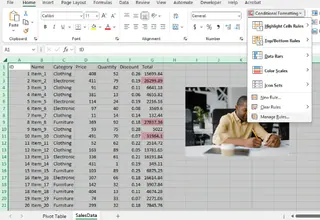
방법 4: 피벗 테이블 캐시 관리 및 축소
이 방법은 특히 여러 피벗 테이블이 있는 파일에 도움이 됩니다.
- 피벗 테이블을 선택한 후 피벗테이블 분석 > 옵션으로 이동합니다.
- 데이터 탭에서 원본 데이터를 파일과 함께 저장을 선택 해제합니다.
- 필요할 때 피벗 테이블을 수동으로 새로 고침합니다.
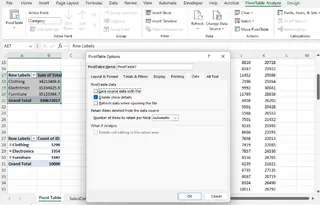
방법 5: 외부 링크 끊기 및 오래된 참조 제거
- 데이터 > 링크 편집으로 이동합니다.
- 사용되지 않거나 사용할 수 없는 파일에 대한 링크를 끊습니다.
- 수식 > 이름 관리자를 사용하여 오래된 이름 정의를 제거합니다.
방법 6: 파일 저장 후 다시 열기
- 파일 > 다른 이름으로 저장을 사용하고 새 이름으로 파일을 저장합니다.
- 이렇게 하면 Excel이 파일 구조를 재구성하여 숨겨진 메타데이터나 캐시된 정보를 제거하는 데 도움이 됩니다.
고급 수동 기법
Excel 파일이 여전히 너무 무겁게 느껴진다면, 더 고급 옵션을 탐색할 때입니다. 이러한 방법은 더 많은 기술적 지식을 요구하지만 파일 크기를 크게 줄일 수 있습니다. Excelmatic은 간단한 명령으로 이러한 최적화를 자동으로 처리할 수 있지만, 최대 제어를 위해 직접 수행하는 방법은 다음과 같습니다.
XLSX 파일을 위한 수동 ZIP 아카이브 조작
.xlsx 확장자를 가진 Excel 파일은 기본적으로 ZIP으로 압축된 폴더입니다. 이 내용에 수동으로 접근하여 불필요한 요소를 제거할 수 있습니다.
1단계: 파일 확장명 표시(이미 보이지 않는 경우)
- 파일 탐색기를 엽니다.
- 보기 탭으로 이동하여 표시를 클릭한 다음 파일 이름 확장명을 선택합니다.
2단계: 파일 이름 바꾸기
- Excel 파일을 마우스 오른쪽 버튼으로 클릭하고 이름 바꾸기를 선택합니다.
- 확장자를
.xlsx에서.zip으로 변경합니다(예:Sales_Report.xlsx→Sales_Report.zip). - 경고 프롬프트를 확인합니다.
3단계: ZIP 파일 열기
- WinRAR 또는 7-Zip과 같은 도구로
.zip파일을 엽니다. xl폴더로 이동합니다. 여기서media폴더에서 이미지를 삭제하거나styles.xml을 정리할 수 있습니다.
참고: 이 방법을 시도하기 전에 항상 파일을 백업하세요. 잘못된 구성 요소를 편집하면 통합 문서가 손상될 수 있습니다.
4단계: 파일 재포장
- 변경 사항을 만든 후 내용을 다시 ZIP으로 압축합니다.
- 새 ZIP 파일의 이름을 다시
.xlsx로 바꿉니다. - 파일을 Excel에서 열어 제대로 작동하는지 확인합니다.
데이터 분할 및 Power Query 연결
하나의 거대한 파일을 유지하는 대신, 워크북을 더 작고 목적별로 구분된 파일로 분할하고 Power Query를 사용하여 다시 연결할 수 있습니다.
- 논리적 구분(예: 판매 데이터, 마케팅 보고서)에 대해 별도의 Excel 파일을 생성합니다.
- 기본 워크북에서 데이터 > 데이터 가져오기 > 통합 문서에서로 이동하여 Power Query를 사용하여 다른 파일에 연결합니다.
- 모두 새로 고침을 사용하여 기본 워크북을 최신 상태로 유지합니다.
외부 이미지 관리 전략
고해상도 이미지를 포함하는 대신:
- 이미지를 클라우드 플랫폼(OneDrive, Google Drive, SharePoint)에 업로드합니다.
- Excel에서 삽입 > 그림 > 온라인 그림으로 이동하여 이미지의 URL에 연결합니다. 이렇게 하면 파일 크기에 추가하지 않고도 이미지를 표시할 수 있습니다.
결론
팽창한 Excel 파일은 속도를 늦출 수 있지만, 그럴 필요는 없습니다. 이미지 압축부터 피벗 테이블 캐시 지우기까지의 수동 전략은 파일 크기를 줄이기 위한 정밀한 제어를 제공합니다.
그러나 더 빠르고 수월한 솔루션을 위해, Excelmatic은 비즈니스 전문가를 위한 혁신적인 접근 방식을 제공합니다. Excelmatic에게 일반 언어로 파일을 최적화하라고 간단히 말함으로써, 몇 초 만에 더 나은 결과를 얻을 수 있으며, 기술적 문제 해결 대신 비즈니스 분석에 집중할 수 있게 해줍니다.
느리고 과도하게 큰 Excel 파일로 고생하는 것을 그만두시겠습니까?
지금 바로 Excelmatic 사용을 시작하세요 그리고 AI 기반 효율성으로 즉각적인 파일 최적화를 경험해 보세요.
자주 묻는 질문
Excel 파일이 너무 커지는 원인은 무엇인가요?
대용량 데이터 세트, 고해상도 이미지, 복잡한 수식, 과도한 서식, 포함된 개체 등이 모두 팽창된 Excel 파일에 기여할 수 있습니다.
데이터를 잃지 않고 Excel 파일 크기를 줄이는 방법은 무엇인가요?
사용되지 않는 셀을 제거하고, 서식을 정리하며, 이미지를 압축하고, "다른 이름으로 저장" 기능이나 외부 이미지 링크를 사용하여 중요한 데이터를 잃지 않고 파일 크기를 줄일 수 있습니다. AI 도구는 이 과정을 자동화하여 중요한 것이 손실되지 않도록 보장할 수 있습니다.
피벗 테이블이 너무 많으면 Excel 파일이 느려질 수 있나요?
네, 특히 자체 캐시를 저장하는 경우 그렇습니다. "원본 데이터를 파일과 함께 저장" 옵션을 비활성화하거나 불필요한 피벗 테이블을 삭제하여 파일 크기를 줄일 수 있습니다.
Excel 파일을 압축하면 성능에 영향을 미치나요?
네, 압축은 특히 수식과 시각적 개체가 많은 대용량 통합 문서에서 로드 시간과 메모리 사용량을 줄여 성능을 향상시킵니다.
Excel 파일을 압축하는 데 AI 도구와 수동 방법 중 어떤 것이 더 좋나요?
대부분의 사용자에게는 AI 도구가 더 빠르고 쉽고 포괄적입니다. 여러 문제를 한 번에 식별하고 수정할 수 있기 때문입니다. 수동 방법은 스프레드시트의 특정 요소에 대한 세분화된 제어가 필요한 전문가에게 더 적합합니다.
Excel에서 대용량 데이터 세트를 처리하는 가장 좋은 방법은 무엇인가요?
대용량 데이터 세트를 여러 파일로 분할하고 Power Query를 사용하여 필요한 데이터만 로드합니다. 또는 파일 크기를 효율적으로 관리하기 위해 외부 데이터 원본에 연결하세요.